كيفية إيقاف تشغيل الكمبيوتر من هاتفك

كيفية إيقاف تشغيل الكمبيوتر من هاتفك
يعرف معظمنا إثارة الحصول على جهاز كمبيوتر جديد ، وكيف أن تلك الثواني الأولى من تشغيل نظام التشغيل الخاص بك بسرعات البرق تجعلك تندهش من مدى سرعة كل شيء. بمجرد الانتهاء من التمهيد ، تبدأ في جعل جهاز الكمبيوتر الخاص بك حقًا لك ، من خلال تخصيص إعداداته ، وتثبيت برامج جديدة ، وإعداد برامج تشغيل ، وحتى العبث بإعدادات الأجهزة مثل ضبط تردد الساعة وضبط سرعة المروحة.
لسوء الحظ ، يأتي وقت في حياة الجميع (فيما يتعلق بأجهزة الكمبيوتر الخاصة بهم) حيث تبدأ الأمور في التباطؤ. انخفاض بسيط في الإطار تركته تنزلق عن طيب خاطر في البداية ، متبوعًا بقليل من التلعثم بعد بضعة أسابيع ، وكل هذا يؤدي في النهاية إلى إدراكك أخيرًا أن جهاز الكمبيوتر الخاص بك لا يستغرق 2-3 ثوانٍ من التمهيد إلى شاشة تسجيل الدخول الخاصة بك ، ناهيك عن إطلاق مفضلتك على الفور تقريبًا.
الكمبيوتر يعمل ببطء؟
إنه لأمر مفجع حقًا أن ترى الجهاز الذي ربما تقضي ساعات طويلة عليه يبدأ في التباطؤ ، بغض النظر عن مدى دقة محاولتك صيانته عن طريق تنظيفه وتفكيكه ونفخه بعلبة منفضة الهواء حيث مطلوب ، أو إلغاء تجزئته أو تشغيل أدوات مساعدة لضبطه. في الحقيقة ، معظم الأجهزة الإلكترونية لها عمر افتراضي ، وإذا كنت محظوظًا حقًا ، فقد تتعثر على قطع معينة تدوم لفترة أطول من المتوسط قبل أن تبدأ في فقدان الأداء.
ومع ذلك ، بالنظر إلى أن أجهزة الكمبيوتر تشمل العديد من هذه القطع ، فمن السهل أن نفهم كيف في بعض الأحيان يمكن أن يؤثر سقوط قطعة واحدة على النظام بأكمله ويبطئه أو يجعله يتلعثم. عادة، هذه الظاهرة تحدث في كثير من الأحيان على القديمة ، أنظمة عفا عليها الزمن ، ولكنه يمكن أن يحدث أيضا إلى الأحدث منها، اعتمادا على كيفية جيدة كنت الاعتناء بها وأم لا تفعلونه كل ما في وسعها لإبقاء كل شيء في أعلى شكل.
قد يبدو الأمر (أكثر) غير بديهي بعض الشيء ، لكن تحديثات النظام المتكررة يمكن أن تلحق خسائر فادحة بالأداء العام لجهاز الكمبيوتر الخاص بك. نحن جميعًا نسعى جاهدين لتحسين أنفسنا ، ويهدف المطورون أيضًا إلى تحطيم السقوف والوصول إلى آفاق جديدة من حيث الأداء ، لذلك من السهل معرفة السبب في أن نظام التشغيل الذي يتلقى تحديثات متكررة من أجل زيادة أدائه يمكن أن يترك الأجهزة في الغبار مع مرور الوقت.
لماذا هو جهاز الكمبيوتر الخاص بي بطيء جدا؟
إذا كان كل هذا يبدو مألوفًا لك بشكل فظيع ، فقد تكون تعاني من تباطؤ في النظام ، سواء كان بسيطًا أو واحدًا يصعب تجاهله بشكل لا يصدق. عندما يحدث ذلك ، فإن الإجابة الأكثر وضوحًا هي الترقية إلى نظام أفضل ، كما يبدو أن معظم الناس يتفقون. ومع ذلك ، لمجرد أن نظامك أصبح صدئًا بعض الشيء ، فهذا لا يعني أنك بحاجة إلى التخلص منه في أسرع وقت ممكن واستبداله بنظام أفضل ، حيث قد لا يزال الكمبيوتر القديم الخاص بك يتمتع ببعض الحياة فيه ، بغض النظر عن نظام التشغيل المثبت سواء كان نظام التشغيل Windows 10 أو Windows 8 أو Windows 7 أو أحد الأقدم.
في الواقع ، يفضل معظم المستخدمين إيجاد طريقة لبث روح جديدة في أجهزة الكمبيوتر الخاصة بهم دون الحاجة إلى الوصول إلى محفظتهم وشراء مكونات تمت ترقيتها أو جهاز كمبيوتر جديد تمامًا. إذا سألت نفسك يومًا ما سبب بطء جهاز الكمبيوتر الخاص بي؟ ، فقط استمر في القراءة. في هذا الدليل ، سنعرض لك سلسلة من الطرق المحتملة لإصلاح نظامك دون الاتصال بمتجر الكمبيوتر الشخصي المحلي وطلب وحدة جديدة.
كيفية تسريع الكمبيوتر (الدليل الشامل لنظام التشغيل Windows)
أولاً وقبل كل شيء ، ستحتاج إلى تحديد سبب تباطؤ جهاز الكمبيوتر الخاص بك . بمجرد أن تجد سبب قرار جهاز الكمبيوتر أو الكمبيوتر المحمول الخاص بك الاستسلام شيئًا فشيئًا ، يمكنك البدء في العمل حوله لتحسين الوضع الحالي والتأكد من أن جهاز الكمبيوتر الخاص بك يعمل في بيئة مستقرة قبل إنهاء الاتصال به والتخلي عنه (وهو ما ننصح بعدم القيام به ، خاصة إذا لم تكن قد جربت بالفعل جميع الاقتراحات الواردة في دليلنا الشامل).
مع وضع ذلك في الاعتبار ، دعنا نرى الأشياء التي يمكنك تجربتها إذا كنت ترغب في جعل جهاز الكمبيوتر الخاص بك أسرع (إذا قمت بشرائه مؤخرًا) أو تسريع جهاز الكمبيوتر أو الكمبيوتر المحمول القديم واستمر في استخدامه لبضع سنوات أخرى قبل تحويله إلى خردة. إلى جانب الإصلاحات التي يمكنك تجربتها ، سنقوم أيضًا بتضمين بعض الأسباب المحتملة التي ربما تكون قد ساهمت في التدهور (المأمول مؤقتًا) لجهاز الكمبيوتر الخاص بك ، حتى تتمكن من فهم تباطؤه بشكل أفضل والتصرف وفقًا لذلك إذا حدث مرة أخرى.
17 طريقة عمل لجعل جهاز الكمبيوتر الخاص بك أسرع
1. قم بإلغاء تثبيت التطبيقات غير المستخدمة أو نادرة الاستخدام
إذا دفعك الفضول لاستكشاف جهاز الكمبيوتر الخاص بك واستخدام مدير المهام الخاص بك لأكثر من مجرد إغلاق التطبيقات العنيدة ، فقد تعلم بالفعل أن هناك ثلاثة موارد أساسية يعتمد عليها جهاز الكمبيوتر الخاص بك لتزويدك بتجربة سلسة وسريعة: ذاكرة الوصول العشوائي ، وحدة المعالجة المركزية ، و التخزين.
بينما يمكن إصلاح مشكلات التخزين بسهولة عن طريق نقل الملفات غير الضرورية إلى وسائط تخزين مختلفة (مثل الأقراص المضغوطة أو أقراص DVD أو أقراص USB أو محركات الأقراص الثابتة / محركات أقراص الحالة الصلبة الخارجية) ، فإن مشكلات ذاكرة الوصول العشوائي ووحدة المعالجة المركزية غالبًا لا تتأثر بالعمليات التي يتم تشغيلها حاليًا.
قد تعلم بالفعل أن الأشياء التي يتم تشغيلها على جهاز الكمبيوتر الخاص بك في أي وقت يمكن أن تكون بأشكال مختلفة ، على سبيل المثال ، التطبيقات وعمليات الخلفية والخدمات. هناك اعتقاد خاطئ شائع بأنه يمكن الاحتفاظ باستهلاك ذاكرة الوصول العشوائي عند الحد الأدنى من القيمة ببساطة عن طريق عدم تشغيل أي تطبيقات أمامية على جهاز الكمبيوتر الخاص بك ، ولكن إذا لم تكن حريصًا بما فيه الكفاية ، يمكنك تحويل عمليات وخدمات الخلفية إلى مستهلكي ذاكرة الوصول العشوائي (RAM) أكبر من تلك النشطة (المقدمة) تطبيقات.
أي عملية يتم تشغيلها حاليًا على جهاز الكمبيوتر الخاص بك ، سواء كانت نشطة في المقدمة وتتيح لك التفاعل معها أو تشغيلها في الخلفية أو تشغيلها كخدمة ، سيكون لها تأثير على وحدة المعالجة المركزية والذاكرة (RAM) والقرص (التخزين) ، وموارد الشبكة (النطاق الترددي). ستستهلك عمليات الخلفية بشكل عام أقل من التطبيقات الموجودة على جهاز الكمبيوتر الخاص بك ، ولكن إذا كان هناك الكثير منها ، فيمكنها أيضًا استنزاف مواردك بشكل كبير إذا لم تكن حريصًا بما فيه الكفاية.
تحقق من استهلاك الموارد بنفسك
لا تأخذ كلمتنا على الرغم من ذلك ؛ استخدم اختصار لوحة المفاتيح Ctrl + Shift + Esc للاتصال بمدير مهام Windows وانظر بنفسك. إذا كان لديك Chrome يعمل على جهاز الكمبيوتر الخاص بك ، على سبيل المثال ، فستلاحظ أنه من المحتمل أن يكون أحد أكبر مستهلكي ذاكرة الوصول العشوائي لديك.
تخيل الآن أنه ليس Chrome فقط ، ولكن كل العمليات الأخرى التي يتم تشغيلها على جهاز الكمبيوتر الخاص بك تؤثر سلبًا على ذاكرة الوصول العشوائي ووحدة المعالجة المركزية والقرص وموارد الشبكة ، مما يؤدي حتمًا إلى نظام ليس فقط أبطأ ولكنه ليس مستقرًا مثل النظام الذي قمت به للتو unboxed وليس به أي شيء تقريبًا.
لهذا السبب ، نوصيك بتشغيل لوحة التحكم ، والتوجه إلى البرامج والميزات ، وإلقاء نظرة على قائمة التطبيقات التي قمت بتثبيتها على جهاز الكمبيوتر الخاص بك. إذا رأيت أي شيء نادرًا ما تستخدمه أو لا تستخدمه أبدًا ، فلا تتردد في إزالته.
الشيء هو أن العديد من التطبيقات تقوم بتثبيت الخدمات والعمليات في الخلفية جنبًا إلى جنب مع نظيرتها الأمامية ، لذلك حتى إذا كنت نادرًا ما تقوم بتشغيل التطبيق ، فلا يزال بإمكانه استهلاك جزء صغير من ذاكرة الوصول العشوائي أو وحدة المعالجة المركزية الخاصة بك من خلال العمليات أو الخدمات الخلفية التي يحتفظ بها التطبيق مفتوحًا ، في احتمالية إطلاقه.
إذا كنت خبيرًا في التكنولوجيا قليلاً ، فيمكنك استخدام مدير مهام Windows لمعرفة التطبيقات التي تحتوي على عمليات خلفية تعمل على جهاز الكمبيوتر الخاص بك وإزالتها بناءً على هذه المعلومات ، إذا لزم الأمر.
استخدم تطبيقات الطرف الثالث لإزالة البرامج
هل لديك الكثير من البرامج المثبتة على جهاز الكمبيوتر الخاص بك والتي لم تعد تستخدمها أم أنك لست من أشد المعجبين بإلغاء تثبيت الأشياء من جهاز الكمبيوتر الخاص بك يدويًا؟ بعد ذلك ، ستسعد بمعرفة أن هناك تطبيقات تابعة لجهات خارجية يمكنها رفع هذا العبء عن كاهلك.
غالبًا ما يؤدي استخدام مدير البرامج المدمج في Windows لإلغاء تثبيت التطبيقات من جهاز الكمبيوتر الخاص بك إلى ترك العديد من آثار البرنامج ، مثل الملفات التنفيذية وملفات DLL وملفات التكوين ، والتي تساهم جميعها في زيادة مساحة التخزين على جهاز الكمبيوتر دون داع.
يحدث ذلك في معظم الأحيان إذا حاولت إلغاء تثبيت أي برامج من جهاز الكمبيوتر الخاص بك أثناء تشغيلها حاليًا. إذا قمت بذلك ، فإن الملفات التنفيذية وملفات DLL وملفات التكوين اللازمة لتشغيل الملف القابل للتنفيذ ستظل عالقة على جهاز الكمبيوتر الخاص بك ، وفي بعض الأحيان قد تلاحظ أن البرنامج لا يزال يحتوي على عملية تعمل في الخلفية ، على الرغم من أنك اعتقدت أنك قمت بإزالتها تمامًا من جهاز الكمبيوتر الخاص بك.
قد لا تستهلك هذه العملية الكثير من وحدة المعالجة المركزية والذاكرة ، ولكن إذا كان لديك أكثر من مجرد عدد قليل من بقايا البرامج من هذا القبيل ، فستبدأ في الظهور.
يمكن من طرف ثالث متخصص إلغاء التثبيت حلول برامج تساعدك على تنفيذ مجموعة واسعة من العمليات المتعلقة إزالة التطبيق، بما في ذلك ولكن لا تقتصر على إزالة تطبيقات متعددة في وقت واحد (والذي هو ويندوز غير قادر حاليا من)، وإزالة إدخالات التسجيل المعزول، وتنظيف كل أثر لل البرنامج الذي تحاول إزالته ، وبالتالي منع حدوث مواقف مثل تلك الموضحة أعلاه.
على الجانب غير المشرق ، فإن معظم هذه البرامج ليست فعالة تمامًا ، خاصة إذا كنت تتجه نحو برامج مجانية ، مما قد يشكل خطرًا على الأمن أو الخصوصية لجهاز الكمبيوتر الخاص بك. ومع ذلك ، فقد أنشأنا قائمة بأفضل برامج إلغاء التثبيت المجانية لنظام التشغيل Windows التي يمكنك استخدامها ، وهي في الواقع فعالة وآمنة للاستخدام.
2. إزالة عمليات بدء التشغيل
إذا لاحظت أن جهاز الكمبيوتر الخاص بك يبدأ في العمل بشكل أبطأ مما كان عليه من قبل ، فهناك فرصة جيدة جدًا لأنك قمت بتثبيت مجموعة من التطبيقات والسماح لها بالعمل أثناء بدء تشغيل النظام. تعتبر عمليات بدء التشغيل بمثابة تجار موارد ضخمة ويمكن أن تزيد من الوقت الذي يحتاجه الكمبيوتر للتمهيد بقدر كبير.
أثناء بدء التشغيل ، يجب أن يقوم جهاز الكمبيوتر الخاص بك بتحميل الكثير من العمليات التي يتطلبها نظام التشغيل للتشغيل على النحو المنشود ، لذلك فهو يحتاج إلى كل جزء من الموارد التي يمكن أن يحتاجها لإنجاز المهمة في أسرع وقت ممكن ، ويفضل دون أن تلاحظ أي تباطؤ. الآن هذا هو الشيء: عندما تسمح بتشغيل تطبيقات أخرى أثناء بدء التشغيل ، يمكن لهذه التطبيقات أن تستهلك الموارد التي يحتاجها نظام التشغيل لديك للحفاظ على سير الأمور بسلاسة وإكمال تسلسل بدء التشغيل في الوقت المناسب.
إذا كنت تستخدم حتى مجموعة من تطبيقات بدء التشغيل ، فإن جهاز الكمبيوتر الخاص بك يعيد توزيع الموارد بين تطبيقات الطرف الثالث وعمليات النظام لديك ، في محاولة للتأكد من أن كل شيء ، سواء كان تطبيقًا أو عملية نظام ، لديه فرصة للعمل بشكل صحيح.
ونتيجة لذلك، تحميل التطبيقات بشكل أبطأ وعمليات النظام يستغرق وقتا أطول لإطلاق، نظرا لأنها على حد سواء يجب أن حصة وحدة المعالجة المركزية و ذاكرة الوصول العشوائي مع بعضها البعض، وستحصل على بطيئا، بطيئا، تجربة stuttery من جهاز الكمبيوتر الخاص بك.
استخدم برنامج جدولة المهام بدلاً من ذلك
لذلك ، إذا كنت تريد أن يكون جهاز الكمبيوتر الخاص بك سريعًا مرة أخرى ، فيجب أن تحاول إزالة جميع تطبيقات وعمليات بدء التشغيل التي قمت بتثبيتها على جهاز الكمبيوتر الخاص بك. لست بحاجة إلى إلغاء تثبيتها تمامًا: ما عليك سوى تشغيلها والبحث عن إعدادات بدء التشغيل ومحاولة تعطيل أي شيء يشبه التشغيل عند بدء التشغيل أو التشغيل عند بدء التشغيل . إذا كنت لا تستطيع أو لا ترغب في إزالتها جميعًا ، فما عليك سوى إزالة أكبر عدد ممكن منها ، حيث ستظل تحدث فرقًا كبيرًا.
شيء أخير: ربما كنت تعرف هذا بالفعل ، ولكن إذا كنت تقوم بتشغيل Windows 10 أو Windows 8.1 أو Windows 8 أو حتى Windows 7 ، فلديك برنامج جدولة مهام على جهاز الكمبيوتر الخاص بك. لا تخجل منه وحاول استخدامه لتشغيل العديد من التطبيقات في وقت واحد بدلاً من السماح عشوائياً بتشغيل جميع التطبيقات على جهاز الكمبيوتر الخاص بك عند بدء التشغيل. فقط تأكد من أنك لن تقوم بجدولة التطبيقات أثناء بدء التشغيل (ستعود إلى المربع الأول) ، واختر وقتًا لاحقًا (على سبيل المثال ، بعد 5 دقائق) بدلاً من ذلك.
3. أغلق عمليات الدرج
هناك نوع آخر من البرامج الخداعية التي يمكن أن تمتلكها على جهاز الكمبيوتر الخاص بك دون أن تعلم ، وهو عبارة عن تطبيقات تعمل بصمت في علبة النظام لديك. كما تعلم ، هذه المنطقة الصغيرة بجوار الوقت والتاريخ والإشعارات ومؤشر لغة الإدخال التي يمكنك توسيعها. إذا كانت هذه المنطقة (الدرج) تحتوي على أكثر من مجرد عدد قليل من الأشياء المعروضة هناك ، فهذا سبب وجيه لإبطاء جهاز الكمبيوتر الخاص بك.
كما أوضحنا أعلاه بعناية ، فإن الكثير من التطبيقات التي تعمل على جهاز الكمبيوتر الخاص بك تعني أنه يتم استخدام المزيد من الموارد ، وبما أنك لا تلاحظ إلا تباطؤًا عندما تحاول بالفعل استخدام الموارد بنفسك (ولا يتوفر الكثير منها) ، حسنًا ، ربما يمكنك إجراء العمليات الحسابية. لذا فإن الشيء الواضح الذي يجب فعله هو قرب أكبر عدد ممكن من هؤلاء والتحقق مما إذا كان هناك أي تحسن.
لم نذكر هذا من قبل ، ولكن يجب عليك التحقق من وجود أي علامة على التحسن بعد تنفيذ كل خطوة في دليلنا. بهذه الطريقة ، إذا كنت تفعل شيئًا صحيحًا ، فستعرفه على الفور. إذا كنت تريد أن تكون أكثر من أن كنت فعلا على الطريق الصحيح، وإطلاق إدارة المهام الخاصة بك وإلقاء نظرة على وحدة المعالجة المركزية ، الذاكرة ، القرص ، و شبكة رؤساء عمود في القسم الأيمن من الشاشة الرئيسية. إذا لم تتمكن من رؤيتها ، فتأكد من النقر فوق الزر "مزيد من التفاصيل" في الجزء السفلي الأيسر من إدارة المهام.
لا يمكن إغلاق بعض عمليات الدرج
عد الآن إلى خرافنا: إذا لاحظت أن قيم الذاكرة أو النسبة المئوية لوحدة المعالجة المركزية الخاصة بك تنخفض بشكل ملحوظ بعد إغلاق تطبيقات معينة ، فهذا مؤشر قوي جدًا على أن هذا التطبيق الدقيق كان السبب في أن جهاز الكمبيوتر الخاص بك كان يتصرف ببطء ويحتاج بشدة إلى التدخل. لاحظ أن النقر فوق أعمدة الذاكرة أو وحدة المعالجة المركزية أو القرص أو الشبكة يمكن أن يساعدك في ترتيب العمليات على جهاز الكمبيوتر الخاص بك من خلال مقدار هذا المورد المحدد الذي تستهلكه. يجب أن يؤدي النقر فوقه مرة واحدة إلى إظهار المستهلك الأعلى أولاً أثناء النقر فوقه مرة أخرى يجب أن يعكس القائمة لعرض مستهلكين منخفضين أولاً.
لاحظ أن Windows يحتوي أيضًا على بعض رموز الدرج الموضوعة هناك افتراضيًا ، والتي لا ينبغي أن تزعجك كثيرًا. هذه هي إزالة الأجهزة بأمان وإخراج الوسائط التي لا يمكنك إغلاقها (نظرًا لأنها ليست تطبيقًا بالضبط) ، وأمان Windows (الذي لا يمكنك الخروج منه افتراضيًا) ، والأيقونات الخاصة ببرنامج التشغيل (مثل لوحات التحكم للصوت الخاص بك وبرامج تشغيل الفيديو). يجب أن تترك هؤلاء بمفردهم وأن تركز على تطبيقات الطرف الثالث التي قمت بتثبيتها ، مثل وكلاء المتصفح (شخصيًا لا أهتم بهم كثيرًا وأتأكد دائمًا من إغلاقهم) ، ووكلاء المكتب ، وتطبيقات أخرى من هذا القبيل.
4. إزالة أي فوضى
كما ذكرنا من قبل ، تلعب وسائط التخزين (HDD ، SSD) دورًا كبيرًا على جهاز الكمبيوتر الخاص بك. صورتك HDD و / أو SSD مثل تلك الخزانات أو الأدراج تصل إلى كل مرة كنت بحاجة الى شيء مهم (مثل بطاقة الهوية الخاصة بك، قلم وقطعة من الورق، بطاقة الائتمان، لاعب MP3، الخ). حسنًا ، في هذا السيناريو ، تلعب دور نظام التشغيل الخاص بك الذي يصل إلى وسائط التخزين هذه (HDD ، SSD) في كل مرة يحتاج فيها إلى جلب شيء ما.
نأمل الآن أن يكون من المنطقي سبب احتياجك إلى الاحتفاظ بمحرك الأقراص الثابتة ومحرك الأقراص ذي الحالة الثابتة بشكل جيد ومرتب وبدون الكثير من الفوضى إذا كنت تريد أن يقوم نظام التشغيل وجهاز الكمبيوتر الخاص بك بجلب البيانات منها بسرعة. ربما يمكنك أن تتفق معنا على أنه قد يكون من الصعب للغاية البحث حول درج فاضح بحثًا عن قطعة صغيرة من الورق أو أي شيء صغير آخر ، فلماذا تضع محرك الأقراص الثابتة و / أو SSD في هذه التجربة المروعة عن طريق ترك الملفات غير المرغوب فيها تتراكم ؟
من بين المستخدمين المتمرسين في مجال التكنولوجيا ، من المعتاد إلى حد ما أن يبدأ محرك الأقراص الثابتة الممتلئ بنسبة 90 في المائة في التباطؤ ، لذلك قد ترغب في محاولة إبقائه دون هذا المستوى عن طريق إزالة الملفات والبرامج التي لا تحتاج إليها. ينطبق هذا بشكل خاص إذا احتفظت بنظام التشغيل الخاص بك على نفس محرك الأقراص الثابتة ، حيث سيتباطأ نظام Windows الخاص بك حتمًا جنبًا إلى جنب مع محرك الأقراص الثابتة.
إذا كان لديك SSD ، فستكون الأمور أكثر تعقيدًا ، نظرًا لأن محركات الأقراص ذات الحالة الثابتة تصبح أبطأ تدريجيًا عندما تملأها بالبيانات. ومع ذلك ، إذا لم تكن هناك طريقة أخرى غير تخزين الكثير من الأشياء على SSD الخاص بك ، فستكون بعض النصائح الجيدة هي الاحتفاظ بها أقل من 75٪ من سعتها الكاملة. بعد كل شيء ، تُستخدم محركات الأقراص الثابتة بشكل عام لتحميل التطبيقات والعمليات بسرعات فائقة ، وليس لتخزين كميات سخيفة من البيانات.
تذكر دائمًا أن الفوضى يمكن أن تتراكم أيضًا في أجزاء أخرى من جهاز الكمبيوتر الخاص بك غير واضحة تمامًا على الفور. إذا لم تقم بحذف الملفات والمجلدات باستخدام Shift + Del (هذا الاختصار يحذفها دون إرسالها إلى سلة المحذوفات) ، فقد ترغب في التحقق من سلة المحذوفات بين الحين والآخر وإفراغها ، خاصة إذا لم تفعل ذلك على أساس منتظم. يمكن أن تتراكم الكثير من الملفات غير المرغوب فيها في سلة المحذوفات ، وقد يبدأ ذلك في التأثير على أدائك قبل أن تعرفه.
5. إلغاء تجزئة القرص الصلب الخاص بك
قد يبدو هذا إجراءً متطرفًا ، ولكن إلغاء تجزئة محرك الأقراص الثابتة ضروري إذا كنت ترغب في الاحتفاظ به في أفضل حالة لفترة طويلة والاستمتاع ليس فقط بتخزين المستندات المختلفة عليه ، ولكن أيضًا تشغيل التطبيقات والألعاب دون توقف أو تجميد ، أو حوادث عشوائية. تنبثق الحاجة إلى عملية إلغاء التجزئة هذه من حقيقة أنه بمرور الوقت ، يصبح محرك الأقراص الثابتة مجزأًا ، وهذا يجعل نظام التشغيل الخاص بك يتباطأ ، حيث يتعين عليه البحث عن محتوى على محرك الأقراص الثابتة في أماكن متعددة قبل التمكن من الوصول إليه.
ما يفعله إلغاء التجزئة هو في الواقع أخذ القطع المجزأة الآن وإعادة تجميعها معًا ، مما يساعد نظام التشغيل الخاص بك في الوصول إليها بطريقة أسرع وأسهل. نتيجة لذلك ، سيتم تحميل جهاز الكمبيوتر الخاص بك بشكل أسرع ، مع ملاحظة أن الملفات المخزنة على محرك الأقراص الثابتة في قطعة واحدة ، بدلاً من تقسيمها إلى عدة أجزاء وتناثرها في كل مكان.
يمكن أن يعتني Windows 10 و 8 و 7 بمحرك الأقراص الثابتة عن طريق إجراء عمليات المسح وإلغاء التجزئة تلقائيًا كل أسبوع أو نحو ذلك. ومع ذلك ، لا يضر التأكد من أن كل شيء في أفضل حالة عن طريق التحقق من حالة محرك الأقراص الثابتة ونسبة التجزئة التي وصل إليها (إذا كان ذلك ممكنًا). إذا لاحظت أي شيء معطلاً ، يمكنك بسهولة إجراء عملية إلغاء التجزئة بنفسك. إليك ما عليك القيام به:
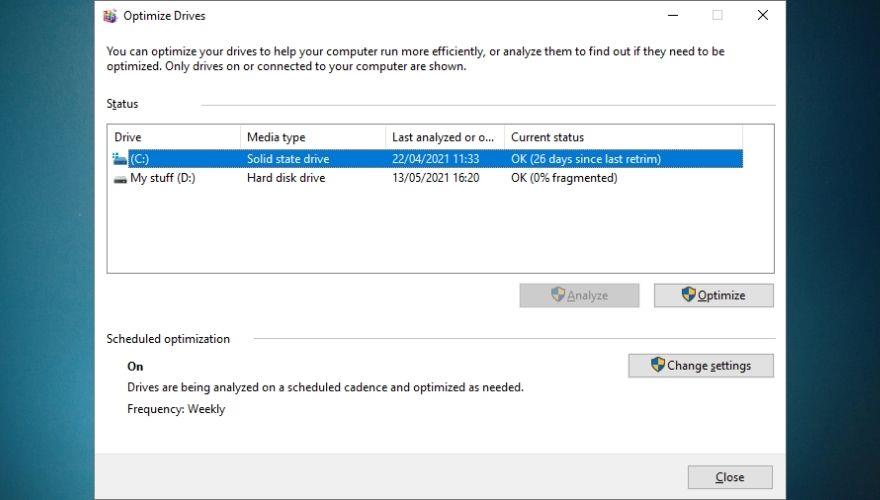
لاحظ أننا ذكرنا فقط محركات الأقراص الصلبة في دليلنا الصغير أعلاه ، نظرًا لأن محركات الأقراص ذات الحالة الثابتة لا تتطلب إلغاء التجزئة لأنها تعمل بشكل مختلف عن نظيراتها من محركات الأقراص الثابتة. ستلاحظ أنه إذا قمت بتحديد SSD في مربع الحوار Defragment and Optimize Drives أعلاه ، فسيتم تعطيل زر التحليل ، وهذا ليس خطأ. لا تتطلب محركات أقراص الحالة الثابتة إلغاء التجزئة ، نظرًا لأنها لا يمكن أن تصبح مجزأة في المقام الأول.
حتى إذا كان زر التحليل غير نشط لمحركات أقراص الحالة الثابتة ، لاحظ أنه لا يزال بإمكانك النقر فوق زر التحسين . على الرغم من أنه لن يؤدي إلى إلغاء تجزئة SSD الخاص بك ، إلا أنه سيؤدي إلى تنفيذ أمر TRIM ، والذي يتم استخدامه لمسح البيانات التي لم يعد جهاز الكمبيوتر الخاص بك يعتبرها مفيدة.
كما ذكرنا سابقًا ، تقوم أنظمة التشغيل Windows 10 و 8 و 7 بإجراء تحليل أسبوعي على محركات الأقراص الثابتة الخاصة بك وإجراء عمليات إلغاء التجزئة عند الضرورة إذا كانت بعض محركات الأقراص الثابتة لديك تتطلب ذلك. لاحظ أنه يمكنك تعديل معدل تكرار عمليات التحسين من "أسبوعي" إلى "يومي" أو "شهري" ، على الرغم من أن نظام التشغيل يوصي بإبقائها "أسبوعيًا".
يمكنك أيضًا تبديل خيار من شأنه زيادة أولوية المهمة في حالة فقد ثلاث عمليات تشغيل مجدولة متتالية لتحسين محرك الأقراص الثابتة. علاوة على ذلك ، يتيح لك برنامج Defragment and Optimize Drives تحديد محركات الأقراص التي تريد تحسينها على أساس منتظم وأيضًا تبديل خيار يجعل البرنامج يقوم تلقائيًا بتحسين محركات الأقراص الجديدة المكتشفة على نظامك.
جدير بالذكر أن الإرشادات المذكورة أعلاه تنطبق على أنظمة التشغيل Windows 10 و Windows 8. إذا كنت تستخدم جهاز كمبيوتر مكتبيًا يعمل بنظام Windows 7 أو كمبيوتر محمول ، فيمكنك استخدام وظيفة البحث لتحديد موقع برنامج إلغاء تجزئة القرص وتحديد محرك الأقراص الثابتة على نظامك من قسم "الحالة الحالية".
6. قم بتنظيف القرص
تعتبر عمليات تنظيف القرص أمرًا بالغ الأهمية للحفاظ على كل شيء جميلًا ومرتبًا على أجهزة التخزين الخاصة بك. تستخدم الكثير من التطبيقات البيانات المخزنة مؤقتًا ، وتحتاج هذه البيانات إلى مكان ما ليتم تخزينها ، وإن كان مؤقتًا ، وأن التخزين موجود على محركات الأقراص الثابتة أو محركات أقراص الحالة الصلبة. لسوء الحظ ، لا تجد الملفات المؤقتة مثل البيانات المخزنة مؤقتًا وملفات التثبيت التي تم تنزيلها وسجلات الأخطاء وملفات التحسين طريقها بطريقة سحرية إلى سلة المحذوفات ، لذلك سيتعين عليك إجراء هذا التنظيف بنفسك.
إليك كيفية إجراء تنظيف القرص دون بذل الكثير من الجهد على جهاز كمبيوتر يعمل بنظام Windows 10:
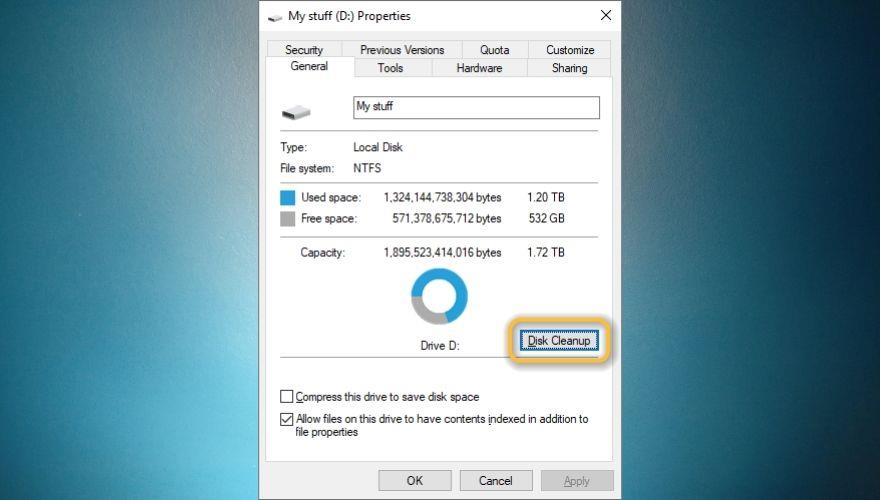
لاحظ أنه في أنظمة التشغيل Windows 8.1 و 8 و 7 ، قد تحتاج إلى العثور على مسار مختلف للوصول إلى الأقسام الخاصة بك (مثل أيقونة "جهاز الكمبيوتر" على سطح المكتب أو في قائمة ابدأ ). علاوة على ذلك ، قد تلاحظ أن بعض الميزات مختلفة أو مفقودة تمامًا ، ولكن جزء تنظيف القرص نفسه بديهي تمامًا ، لذلك من المحتمل أن تتفاعل معه دون الحاجة إلى مزيد من المساعدة.
إذا لم تكن من المعجبين تمامًا بتسخير يديك للتنقيب حول ميزة Windows المضمنة ، فقد يسعدك معرفة أن هناك حلول برامج تابعة لجهات خارجية يمكنها الاعتناء بالأشياء نيابة عنك ، لذلك لا تفعل ذلك يجب أن تضيع الوقت في البحث عن الأدوات التي قد لا تكون موجودة حتى.
استخدم أدوات تنظيف القرص من طرف ثالث
هناك الكثير من أدوات تنظيف القرص المتاحة على الإنترنت ، ومعظمها يقدم أكثر من مجرد ميزات تنظيف القرص. على سبيل المثال ، يمكن أن توفر لك بعض التطبيقات إمكانيات تنظيف الملفات في الوقت الفعلي ، وأدوات تنظيف سجل المتصفح ، وأدوات تحسين النظام ، وأدوات إلغاء تثبيت التطبيقات المتقدمة ، وأدوات تنظيف السجل ، ومديري تطبيقات بدء التشغيل ، وحتى إلغاء التجزئة.
ومع ذلك ، تجدر الإشارة إلى أن معظم هذه التطبيقات عبارة عن حلول برمجية متميزة ، لذلك سيتعين عليك شراء خطة اشتراك أو ترخيص لاستخدامها إلى أقصى حد. تحتوي جميعها تقريبًا على عروض توضيحية وظيفية متاحة يمكنك استخدامها وأخذ ميزات التطبيق في اختبار قيادة قبل أن تقرر أخيرًا ما إذا كان البرنامج مناسبًا لك أم لا ، ولكن يجب أن تدرك أن معظم هذه العروض محدودة بشكل لا يصدق.
أحد أكثر أنواع العروض التجريبية شيوعًا هو النوع الذي يقوم ببساطة بمسح نظامك ويكتشف الكثير من الأشياء الخاطئة به ، لكنه لا يفعل شيئًا على الإطلاق فيما يتعلق بمساعدتك في إصلاحه قبل شراء ترخيص أو خطة اشتراك.
7. إغلاق الموارد يدويا
لقد أنشأنا بالفعل (ويجب أن تعرف هذا بالفعل إذا كنت على الأقل من ذوي الخبرة في تشغيل جهاز الكمبيوتر الخاص بك) أن بعض البرامج والعمليات والألعاب يمكن أن تستهلك الكثير من الموارد المتاحة لديك ، سواء كانت وحدة المعالجة المركزية أو ذاكرة الوصول العشوائي أو مساحة التخزين ، أو النطاق الترددي الذي نتحدث عنه. ومع ذلك ، يجب أن تؤثر فقط على أداء جهاز الكمبيوتر الخاص بك طالما أنها تعمل ، لذلك يجب ألا تلاحظ أي تجمد أو تعطل أو تعطل خارج نافذة وقت التشغيل الخاصة بهم.
اضغط على Ctrl + Shift + Esc لعرض مدير المهام الخاص بك وتأكد من تمكين العرض التفصيلي بالنقر فوق الزر "مزيد من التفاصيل" في الجزء السفلي الأيسر من نافذته الرئيسية. لاحظ أن هناك 6 أعمدة ، كل منها يمنحك جزءًا من المعلومات حول البرامج والعمليات والخدمات التي تعمل على جهاز الكمبيوتر الخاص بك بهذا الترتيب: الاسم والحالة ووحدة المعالجة المركزية والذاكرة والقرص والشبكة.
إذا كنت ترغب في فرز البرامج والعمليات والخدمات حسب عدد الموارد التي تستغلها ، فيمكنك ببساطة النقر فوق إحدى علامات تبويب الموارد الأربعة ، اعتمادًا على ما تهتم به: وحدة المعالجة المركزية أو ذاكرة الوصول العشوائي أو استخدام القرص أو النطاق الترددي . كما أوضحنا أعلاه ، يجب أن يؤدي النقر مرة واحدة إلى جلب المستهلك الأعلى إلى أعلى القائمة ، والنقر مرة أخرى يجب أن يعكس القائمة ، ويعرض البرامج والعمليات والخدمات التي تستهلك أقل قدر من هذا المورد المحدد.
إذا كان جهاز الكمبيوتر الخاص بك بطيئًا بشكل لا يصدق ، على سبيل المثال ، يمكنك تشغيل مدير المهام والنقر فوق عمود ذاكرة الوصول العشوائي لعرض التطبيق الذي يستهلك حاليًا معظم ذاكرتك. الآن إذا لاحظت أنه يتأرجح أكثر مما ينبغي ، يمكنك محاولة إغلاقه والتحقق مما إذا كان هناك أي تحسن. ينطبق نفس المبدأ على استخدام وحدة المعالجة المركزية : إذا لاحظت أن النسبة عالية جدًا ، فحاول إغلاق التطبيق أو العملية أو الخدمة ومعرفة ما إذا كان جهاز الكمبيوتر الخاص بك أسرع.
هناك سيناريو آخر لا يظهر فيه التطبيق على أنه مستهلك كبير لذاكرة الوصول العشوائي أو وحدة المعالجة المركزية ولكنه يجعل جهاز الكمبيوتر الخاص بك غير قابل للاستخدام من خلال جعله بطيئًا للغاية أو متقطعًا أو حتى عرضة للتعطل. في معظم الأوقات ، ستظهر هذه التطبيقات على أنها غير مستجيبة ( لا تستجيب ) في إدارة المهام ، لذا يمكنك محاولة إنهاءها ، على الرغم من أنها من الناحية الفنية لا تستهلك الكثير من الموارد.
إذا كان إغلاق العمليات التي كانت تستهلك الكثير من موارد نظامك يبدو أنه قد أدى إلى الحيلة ، فيمكنك التفكير في إزالة التطبيق من جهاز الكمبيوتر الخاص بك تمامًا ، أو تحديثه إلى أحدث إصدار ، أو التحقق مما إذا كان قد تم تكوينه بشكل خاطئ. تجدر الإشارة إلى أن بعض التطبيقات لديها خيارات تكوين معينة ، والتي بمجرد تمكينها ، تحولها إلى موارد ضخمة.
8. تحقق من إعدادات الطاقة والنوم
حقيقة أن إعدادات الطاقة والنوم لديك يمكن أن يكون لها تأثير سلبي على أداء جهاز الكمبيوتر الخاص بك هي حقيقة أقل شهرة ، لكنها منطقية ، فكر في الأمر. تتطلب طاقة المعالجة العالية مزيدًا من الموارد ، وتعد الكهرباء من أكثر الموارد التي يتم تجاهلها في جهاز الكمبيوتر الخاص بك. لذلك ، من المنطقي تمامًا أن يستهلك الكمبيوتر الأكثر قوة مزيدًا من الكهرباء ، وهو ما يفعله.
Fortunately, Windows comes with a bunch of power plans that you can apply depending on your current setup and preferences. For instance, you can set your computer to preserve more power at the expense of performance, or you can go full-throttle on performance, while also increasing the amount of electricity required. The most used alternative is a balanced power scheme that doesn’t give you full performance, but it doesn’t take a lot of energy, either.
Now if you’re on a desktop computer, the only reason why you’d want to adjust these power schemes is if you want more performance from your PC or keep your power bill at a minimum. However, for laptop users, things are a bit more delicate, as they also have to consider battery life when using their computers. Most laptop users are fans of the Balanced power scheme, which ensures normal PC performance and balanced battery life.
However, there are exceptional cases where you just need that extra oomph, so you switch to the performance-oriented power plan that drains your battery in a matter of hours (if you’re lucky and have a good battery), or you need more juice and you enable the battery-saving feature. Now if you remember what we mentioned just above, switching to a battery-saving plan will have a huge impact on your PC’s performance.
Therefore, if you notice that your computer acts incredibly slow for no apparent reason, you should check and see what power plan you’re currently using. This goes especially for laptop users since they’re more prone to interacting with power-saving options, but you should check it even if you’re a desktop PC user. It’s not uncommon to accidentally change power settings regardless of device type.
On laptops, a solid indicator that you’re using a power-saving plan is the reduced luminosity (brightness) of your screen. By default, the power saving plan will reduce luminosity to the absolute minimum, so it should be a bit harder to see stuff on your screen during daylight if that happens. Additionally, you’ll notice your laptop and its screen going to sleep way faster than it used to since it needs to conserve energy.
Long story short, if you decide to save some battery on your laptop you shouldn’t act all surprised when your entire system seems to be slowing down to a point where it’s barely usable.
9. Adjust visual effects
Newer versions of the Windows operating system have been not only more performance-oriented than their older counterparts but also made to look nicer. Windows developers have been implementing various animations, new polished graphics, menus, buttons, and icons to improve the user experience by providing users with not only a fast operating system but a sleek-looking one too.
However, all of this extra bling had to take its toll on your system somehow, as you probably know from computer games; increasing your graphic quality settings and setting a high resolution could affect your system’s performance and make the game feel more sluggish, albeit breathtaking in terms of eye candy. The same principle applies to Windows, but on a much smaller scale.
If you’re a lover of fancy animations, polished fonts, smooth buttons, window margins, and generally anything that looks out of the ordinary on your operating system, you probably have all these appearance-related enhancements enabled. For cutting-edge systems, this shouldn’t be a problem, since they’re specifically built to handle pressure from a wide variety of sources.
However, if your laptop or computer has been through more than two generations of operating systems without any significant hardware upgrade to help them match the requirements of new, modern Windows versions, there might be a problem there. For that reason, we recommend that you turn off as many visual enhancements as you can and check if there’s any notable improvement on how fast your computer is after doing so. Don’t know where to look for these settings? Check out the following mini-guide:
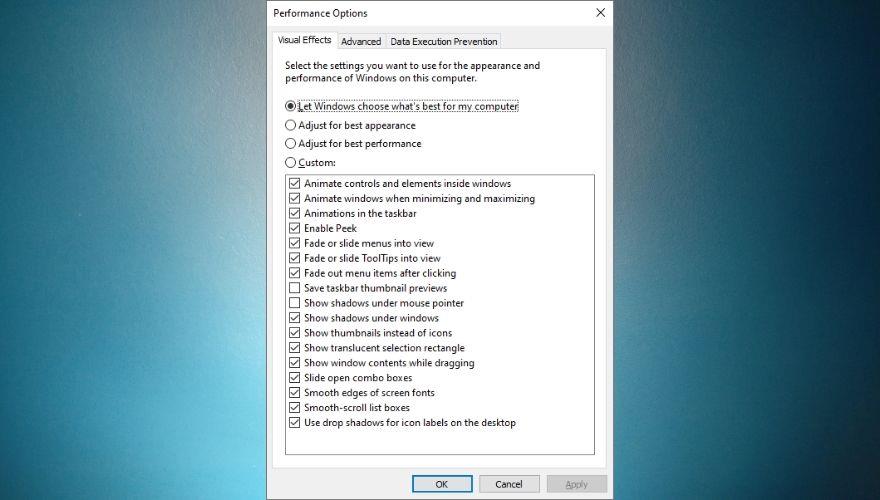
It’s worth mentioning that clicking the ‘Adjust for best performance‘ button will disable absolutely every visual effect in that list. If you don’t want your Windows experience to be devoid of every type of eye candy, you could give it a whirl and create your own scheme of visual effects by clicking the Custom radio button and start toggling features on or off from the list. Once you’re satisfied with your selection, click the OK button and restart your PC.
While you’re here, you should know that the Advanced tab of the Performance Options window enables you to change the paging file size for your drives manually (if you don’t trust that Windows’ automatic paging management is good enough), and switch between program- and background-service-oriented performance by clicking the corresponding radio button depending on your preference.
By default, Windows is automatically adjusted for the best performance of programs, but you can also set it to ‘Background Services’ if you feel it may benefit you more.
If you’re a Windows 7 user, you can find the same settings by searching for the Performance Information and Tools section, selecting the Adjust visual effects option, and navigate to the Visual effects tab to start customizing your settings or choosing a different scheme.
10. Disable unnecessary Windows Features
Windows features might seem like something that has to do more with your operating system’s infrastructure than with any active components that you got running, such as apps or services, and you’d be half right. However, most of these features rely on services and background processes to run flawlessly on your system, and as we’ve already established before, the more you load your PC, the slower it will get as time goes by.
For that reason, a wise thing to do would be to take a look at your system’s features and perform a swift cleanup if needed. Microsoft wishes to cater to the needs of a varied clientele through their most important product (i.e. the Windows operating system), so the product gets delivered with a bunch of tools and features readily available (already enabled) by default.
Don’t get us wrong, that’s not inherently bad, as you may need most of these tools at one point or another, but loading services that you “might someday need” and end up not using them ever can be harmful to your PC in the long run, much like leaving the light on or the water slightly running can be to your monthly budget. On the bright side, just because Microsoft decided to enable certain features it doesn’t mean that you WILL need them or that turning them off could cause irreparable damage to your computer, so you may want to turn some of them off.
This goes specifically if you notice that your system is not as fresh and fast as it used to, and trust us when you’ve reached this point, every little thing counts. You disable this, you uninstall that, you do a little bit of defragmenting, and before you know it your PC starts picking up its pace, doesn’t freeze as often as it used to, and crashes start to feel like a thing of the past.
However, if you landed here, chances are you’re not exactly a pro when it comes to computers, and you might not know exactly how to reach the list of Windows features, let alone disable or enable them to your heart’s content. Not to worry, though, we’ll walk you through the steps so that you can give your old PC the performance boost it so much needs. Here’s what you have to do to disable Windows Features:
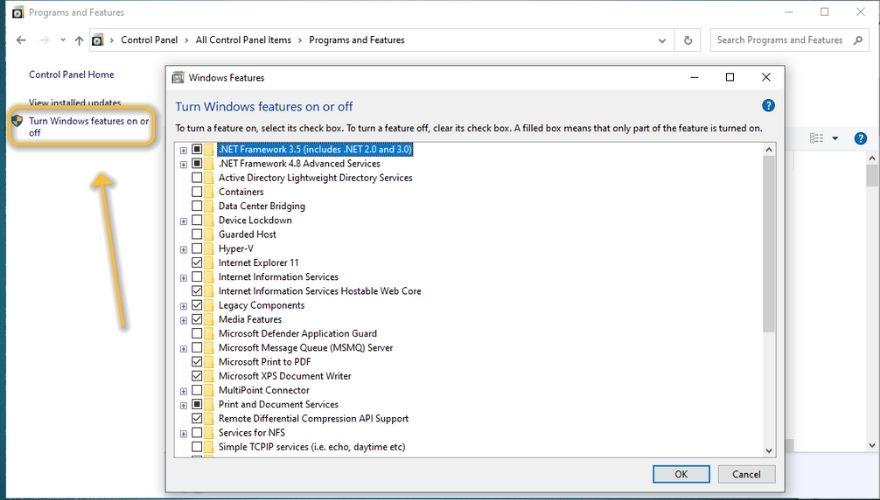
Note that you may want to refrain from haphazardly disabling everything in your wake, especially if you’re a PC novice and have no idea what each of the features depicted in that list helps you achieve on your PC. If you’re not sure about any specific feature and what role it plays on your computer, you may want to steer away from it and keep yourself from disabling it, as doing so may render some parts of your PC partially unusable.
Although the safest way to go with this would be looking up each feature, see what it does and what disabling it could mean for your system, we’ve also included some of the features that you could disable safely, along with what that feature does, and what disabling it could mean for your computer and/or operating system. Note that these features apply specifically to Windows 10, so if you’re using an older version of Windows some of these items may not apply to you.
لاحظ أنه يمكن إعادة تنشيط جميع الميزات التي قمت بتعطيلها بسهولة عن طريق اتباع نفس الخطوات ببساطة قبل قائمة الميزات الخاصة بنا وتحديد المربعات التي تريد إعادة تمكينها. لقد اختبرنا شخصيًا تعطيل هذه الميزات قبل وضعها في دليلنا ، لذلك يجب أن يكون كل شيء على ما يرام مع جهاز الكمبيوتر الخاص بك طالما أنك تتبع إرشاداتنا.
ومع ذلك ، إذا لاحظت أي مشكلات تتعلق بالاستقرار أو الوظائف تحدث بعد تعطيل بعض أو كل هذه الميزات ، فلا تتردد في إعادة تمكينها. إليك خدعة: يمكنك فقط تمكين نصفهم في كل مرة حتى تعرف النصف الذي يحتوي على الميزة المزعجة ، وشق طريقك من خلالها باستخدام هذه التقنية. إنه أسرع ويمكن أن يوفر لك الكثير من الوقت ، خاصة إذا كان عليك إعادة تشغيل جهاز الكمبيوتر الخاص بك بعد تمكين أو تعطيل بعض الميزات.
11. قم بإجراء فحص للبرامج الضارة
ربما لن تصدقنا ، لكن البرامج الضارة يمكن أن تتغلب على جهاز الكمبيوتر الخاص بك وتجعله غير قابل للاستخدام تقريبًا بالنسبة لك (على الأقل مقارنة بما كان يعمل عليه عند شرائه لأول مرة). لذلك ، من نافلة القول أنه يجب عليك إيلاء اهتمام كبير للأشياء التي تتركها تصل إلى جهاز الكمبيوتر الخاص بك وتتسرب داخل أحشاءه الافتراضية.
ومع ذلك ، لا يمكنك أبدًا توخي الحذر الشديد ، نظرًا لأن التهديدات الإلكترونية ومرتكبيها يزدادون خطورة وإبداعًا كل يوم ، لذلك إذا لم تكن الوقاية خيارًا قابلاً للتطبيق ، فإن أفضل شيء تالي هو العلاج.
في حالة عدم معرفتك ، يشتمل Windows على حل قوي جدًا لمكافحة البرامج الضارة يمكنك استخدامه للبحث عن الملفات الضارة والرموز الموجودة على جهاز الكمبيوتر الخاص بك وإزالتها. تمامًا مثل أي حل آخر من برامج مكافحة البرامج الضارة ، لا يمكن لأمان Windows اكتشاف الكود الذي تم إنشاؤه حديثًا ، لذلك هناك احتمال أن يصاب جهاز الكمبيوتر الخاص بك في وقت ما حتى إذا قمت بجدولة 12 عملية مسح سريعة في اليوم و 7 عمليات مسح كاملة. يفحص النظام في الأسبوع.
في هذه الحالة ، يجب أن تكون مستعدًا عن طريق إجراء نسخ احتياطي لكل شيء مهم خارجيًا بقدر المستطاع ، مع الأخذ في الاعتبار أن برامج الفدية تبدو وكأنها الاتجاه الحالي.
ومع ذلك ، إذا لم تكن من محبي أمان Windows ، فلا تتردد في تثبيت أي أداة مساعدة أخرى لمكافحة البرامج الضارة تجدها مناسبة. كقاعدة عامة ، يجب أن تضع في اعتبارك أن حلول مكافحة الفيروسات والبرامج الضارة المجانية ليست بشكل عام أقوى من حلول Windows المضمنة ويمكن أن تجعل نظامك يتباطأ ، لذلك إذا كنت جادًا بشأن الأمن السيبراني ، فأنت سأحتاج إلى دفع أعلى سعر للحصول على أفضل الأدوات المتاحة.
لاحظ أنه يمكن العثور على البرامج الضارة بأشكال عديدة ، لذلك يجب ألا تستهدف ملفات EXE على جهاز الكمبيوتر الخاص بك حصريًا عند إجراء عمليات الفحص. في الواقع ، تحقن بعض أخطر أشكال البرامج الضارة نفسها في عمليات النظام وملفات DLL ، لذلك يجب إجراء عمليات فحص كاملة للنظام بقدر الإمكان.
ومع ذلك ، ضع في اعتبارك أن فحص النظام بالكامل سيؤدي إلى إبطاء معظم أجهزة الكمبيوتر بسبب صفقة كبيرة ، لذا تجنب استخدامها خلال تلك الأوقات أو اضبط عمليات الفحص في ساعات عندما لا تستخدمها وجدولة جهاز الكمبيوتر الخاص بك لإيقاف تشغيله بعد ذلك.
شيء واحد أخير يتعلق بفحوصات البرامج الضارة: في بعض الأحيان قد يكتشف Windows الإيجابيات الخاطئة ، لذلك يجب أن تحاول إجراء بعض الأبحاث الإضافية حول ملفاتك قبل إرسالها إلى الحجر الصحي أو إزالتها من جهاز الكمبيوتر الخاص بك تمامًا.
تتمثل إحدى الطرق السريعة للقيام بذلك في إرسال الملف الذي يحتمل أن يكون خطيرًا إلى خدمة فحص الفيروسات عبر الإنترنت مثل VirusTotal وتحليل النتائج. تذكر دائمًا تنظيف الملفات المعزولة إما عن طريق إزالتها من جهاز الكمبيوتر الخاص بك تمامًا أو استعادتها إلى موقعها الأولي إذا كان ذلك ممكنًا. تأكد من عدم السماح / استعادة الملفات المصابة بالفعل.
12. استخدم أداة أمان Windows
إذا كنت قد قمت بتثبيت العديد من الأدوات الأمنية على جهاز الكمبيوتر الخاص بك، وخاصة إذا انهم الحرة، وقلة منها، يجب أن نعرف أن ويندوز ' المدمج في مكافحة الفيروسات و مكافحة الفدية حماية يعمل كبيرة على الاطلاق، انها بنيت في (الذي يعطيها ميزة استثنائية على منتجات الجهات الخارجية) ، ولا تستهلك الكثير من موارد نظامك.
غالبًا ما تكون أدوات مكافحة الفيروسات من كبار تجار الموارد ، وليس من المستغرب ، بالنظر إلى أنهم يقومون بإجراء فحوصات خلفية باستمرار ، ولديهم ماسحات ضوئية في الوقت الفعلي جاهزة لالتقاط أي خطأ في نظامك ، ومن المقرر أن يتم تشغيل معظمها عند بدء التشغيل ، ولا يمكن إغلاقها كلها تقريبًا (لأسباب أمنية واضحة) ، ولا حتى باستخدام إدارة مهام Windows.
لهذا السبب ، نقترح عليك الالتزام بأقل عدد ممكن من أدوات الكشف عن البرامج الضارة ، خاصة إذا كنت سعيدًا بالتشغيل ، وتثبيت كل أداة مجانية تعد بإبقاء نظامك نظيفًا من التهديدات دون إلغاء تثبيت بعض تلك التي كنت تستخدم سابقا.
وكقاعدة عامة، يجب أن يكون لديك ما لا يزيد عن واحد من الفيروسات ، واحدة لمكافحة البرمجيات الخبيثة / ادواري، و احدة جدار الحماية يشغل في الوقت نفسه على النظام الخاص بك إذا كنت ترغب في تجنب التباطؤ، والحفاظ على جهاز الكمبيوتر الخاص بك بسلاسة وبسرعة لفترة طويلة زمن.
13. تحديث برامج التشغيل الخاصة بك
مقارنة بالإصدارات القديمة من نظام التشغيل هذا ، يقوم Windows 10 بعمل جيد بشكل لا يصدق في جلب برامج التشغيل من الإنترنت وتثبيتها على جهاز الكمبيوتر الخاص بك بعد لحظات فقط من الانتهاء من نشر نظام التشغيل هذا. في الواقع ، يحدث معظم هذا السحر في الخلفية ، لذلك لا تدرك حتى ما يحدث إلا بعد تثبيت كل شيء وتهيئته بالفعل.
ومع ذلك ، في بعض الأحيان قد يرتكب Windows 10 أخطاء ، وقد ينتهي بك الأمر مع مجموعة قديمة من برامج التشغيل على نظامك ، مما قد يتسبب في بعض مشكلات الأداء ، مثل التباطؤ والتجميد والتلعثم وحتى التعطل إذا كنت مؤسفًا حقًا. لا أستطيع حتى أن أتذكر عدد المرات التي واجهت فيها الموت الزرقاء بسبب عدم تطابق برنامج التشغيل ، لذلك قد ترغب في التحقق من الموقع الرسمي للشركة المصنعة للحصول على أحدث برامج التشغيل.
لحسن الحظ ، أصدرت معظم الشركات المصنعة أدوات فحص يمكنك تثبيتها على نظامك واستخدامها لاكتشاف ما إذا كنت تقوم بتشغيل أحدث برامج التشغيل لمكونات أجهزتك ، سواء كانت وحدة معالجة الرسومات أو محول الشبكة أو وحدة المعالجة المركزية التي نتحدث عنها. بعد نشر أحدث إصدارات برامج التشغيل التي تحتاجها ، تأكد من إعادة تشغيل جهاز الكمبيوتر الخاص بك وتحقق مما إذا كان هناك أي تحسن.
إذا كنت لا ترغب في جعل يديك متسخين وقضاء الكثير من الوقت عبر الإنترنت في البحث عن الإصدارات الصحيحة من برامج التشغيل التي تحتاج إلى تثبيتها ، فربما يسعدك معرفة أن هناك العديد من حلول برامج الجهات الخارجية التي قد تستغرق رعاية هذه الأشياء من أجلك. لسوء الحظ ، فإن معظم هذه الأدوات ممتازة ، لذلك ستحتاج إلى دفع رسوم لاستخدامها.
يمكنك العثور على بعض العروض التوضيحية العملية لهذه الأدوات المساعدة ، ولكن جميعها تقريبًا تكتشف فقط برامج التشغيل التي تفتقدها ولا تسمح لك بتنزيلها أو تثبيتها مباشرة من خلال واجهتها.
14. قم بإيقاف تشغيل Cortana
يمكن أن ينقذك Cortana من الكثير من الصداع إذا كنت تعمل في مساعدين افتراضيين وتتحكم في الأشياء بصوتك على جهاز الكمبيوتر الخاص بك. ومع ذلك ، إذا كنت نادرًا ما تستخدمه من قبل أو لم تستخدمه من قبل ، فليس هناك حاجة مطلقًا إلى إبقائه نشطًا على جهاز الكمبيوتر الخاص بك ، لأنه لن يؤدي إلا إلى إبطائه بدرجة كبيرة ، ناهيك عن أن العديد من المتسللين اكتشفوا طرقًا مختلفة لاستغلال نقاط الضعف و الوصول إلى النظام الخاص بك من خلاله.
لهذين السببين الفائق الأهمية وحدهما ، قد ترغب في التفكير في تعطيل Cortana على جهاز الكمبيوتر الذي يعمل بنظام Windows 10. لأسباب واضحة (يتوفر Cortana فقط على أنظمة Windows 10) ، إذا كنت تستخدم Windows 8 أو Windows 7 (أو حتى الأنظمة الأقدم) ، يمكنك تخطي هذه الخطوة.
ومع ذلك ، هناك بعض الأخبار السيئة: في البداية ، كان من السهل نسبيًا إزالة Cortana ، ولكن عليك الآن أن تتسخ يديك قليلاً من خلال مراجعة سجل النظام الخاص بك ، والذي قد يكون مخيفًا بعض الشيء للمبتدئين. لا تقلق ، على الرغم من ذلك ، فنحن نحمي ظهرك وسنعلمك بالضبط ما يجب فعله لإزالة Cortana من جهاز الكمبيوتر الذي يعمل بنظام Windows 10 :
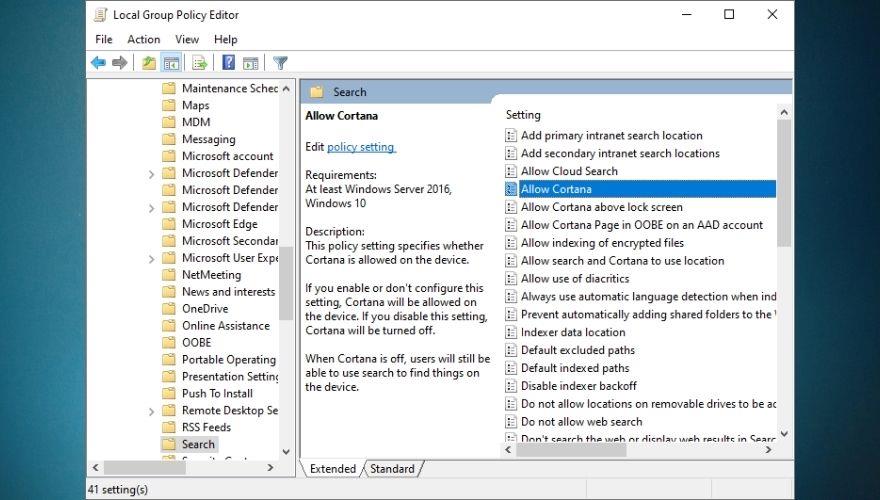
بعد إعادة تشغيل جهاز الكمبيوتر الخاص بك ، يجب أن تلاحظ أن Cortana لم يعد متاحًا ، وبدلاً من مربع نص اسألني عن أي شيء خاص بـ Cortana ، يجب أن ترى بحث Windows واحدًا. من الجدير بالذكر أن الإرشادات المذكورة أعلاه ستعمل فقط على نظام التشغيل Windows 10 Pro. إذا كنت تستخدم Windows 10 Home ، فأنت بحاجة إلى إجراء تعديل على سجل Windows الخاص بك.
15. استخدام أدوات التوليف
ربما لا يتحدث اسم أدوات التوليف عن الكثير ، ولكن إذا كنت تخطط لبث حياة جديدة في جهاز الكمبيوتر القديم ، فهي ضرورة مطلقة ، حيث يمكنها أداء مجموعة كبيرة من الوظائف دون الحاجة إلى أي منها خبرة سابقة في استخدام أدوات مماثلة أو الحصول على شهادة في تشغيل أجهزة الكمبيوتر. عادة ، ما عليك سوى تثبيت هذه الأدوات المساعدة على جهاز الكمبيوتر الخاص بك ، والسماح لهم بإجراء مسح سريع ، والسماح لهم بالعناية بكل شيء.
منذ وقت ليس ببعيد ، كانت هذه الأدوات تحظى بشعبية كبيرة ونتيجة لشعبيتها ( للأدوات الشرعية) ، بدأت الكثير من النسخ المقلدة في إغراق السوق. الآن هذا لا يعني أن النسخ والتفرع من البرامج الشائعة سيئة بطبيعتها ، ولكن بقدر ما تذهب أدوات الضبط ، فإن معظم نسخها المقلدة عديمة الفائدة تمامًا ، ويمكن أن تجعل جهاز الكمبيوتر الخاص بك يعمل بشكل أبطأ ، ناهيك عن حقيقة ذلك تأتي جميعها تقريبًا محملة ببرامج إضافية ، والتي تعد نقطة دخول ممتازة للبرامج الضارة على جهاز الكمبيوتر الخاص بك.
لذلك ، إذا قررت السير في هذا المسار والسماح لأداة ضبط خارجية تقوم بكل المهام الثقيلة وتنفس حياة جديدة في جهاز الكمبيوتر الخاص بك ، فأنت بحاجة إلى التأكد من أن الأداة التي تستخدمها شرعية بالفعل و ليس استنساخًا من شأنه فقط سرقة البيانات ، أو الاستيلاء على أموالك بجعلك تدفع مقابل خطة اشتراك أو ترخيص ، أو زرع برامج ضارة ، أو فتح أبواب خلفية على جهاز الكمبيوتر الخاص بك.
في أغلب الأحيان ، ستحتوي أدوات تحسين الكمبيوتر الشخصي على عرض توضيحي عملي يمكنك تنزيله وتثبيته على جهاز الكمبيوتر الخاص بك وأخذ ميزات البرنامج على محرك تجريبي ومعرفة مدى فعاليته بالضبط. ومع ذلك ، هناك مشكلة: معظم هذه الأدوات ستجري فحصًا سريعًا لجهاز الكمبيوتر الخاص بك فقط ، وهو مسح سريع للغاية يصعب تصديق أنه استغرق القليل من الوقت لإكماله.
سيجد هذا الفحص على الأرجح الكثير من الأشياء غير المناسبة لجهاز الكمبيوتر الخاص بك ويدعي أنه يمكنهم إصلاحه ببضع نقرات ، ولكن إليك المشكلة: يجب عليك الدفع مقابل خطة اشتراك أو شراء ترخيص من أجل القيام بذلك الذي - التي. لذا ، حتى إذا كنت تعتقد أنك سحبت تذكرة فائزة مع هذه البرامج ، فإن معظمها يحاول في الواقع خداعك لشراء ترخيص ولن يفعل شيئًا تقريبًا لإعادة جهاز الكمبيوتر الخاص بك إلى مجده السابق .
نحن نحظى بجاذبية البرمجيات الحرة ؛ لا أحد يريد أن يدفع مقابل الأشياء التي يمكن أن يحصل عليها مجانًا ، وهذا أحد أكبر الأسباب التي تجعل الكثير من الأشخاص يتعرضون للخداع أو ينتهي بهم الأمر بالحاسوب الممزق بالبرامج الضارة. نظرًا لأنه من الصعب في الوقت الحاضر التمييز بين الأدوات التي تعمل بالفعل والأدوات الموجودة فقط لتحقيق ربح سريع من سذاجتك ، فقد حرصنا على إنشاء قائمة بأدوات تحسين الكمبيوتر المجانية الآمنة بالفعل.
لاحظ أنه على الرغم من حقيقة أنه يمكنك استخدام هذه الأدوات دون دفع عشرة سنتات ، إلا أنها محدودة إلى حد ما في الوظائف ، لذلك لن تتمكن إلا من تنفيذ سلسلة من العمليات أثناء استخدام إصداراتها المجانية. ومع ذلك ، إذا كنت تشعر أن أحد التطبيقات الموجودة في قائمتنا هو بالضبط ما كنت تبحث عنه ، فيمكنك إلغاء حظر إصداراتها الكاملة إما عن طريق شراء خطة اشتراك أو شراء ترخيص.
16. إجراء تثبيت نظيف لنظام التشغيل Windows
إنها ليست فكرة رهيبة أن تقوم بتثبيت Windows نظيف على جهاز الكمبيوتر الخاص بك بين الحين والآخر ، خاصة إذا كنت تستخدم جهاز الكمبيوتر الخاص بك على أساس يومي ، وقصفه بالعديد من التطبيقات والتحديثات وإضافات المستعرض وما إلى ذلك. بمرور الوقت ، يمكن أن تؤدي هذه الأشياء إلى تباطؤ كامل في النظام ، والتلعثم ، والتوقف ، والتجميد ، وحتى الفشل (الأعطال ، الموت الزرقاء ، سمها ما شئت).
إذا كنت من النوع الذي يقوم بإجراء صيانة منتظمة للنظام ، ويستخدم برامج إلغاء التثبيت للتخلص من البيانات المتبقية ، ولا يشغل عددًا كبيرًا من التطبيقات في وقت واحد ، ويقوم بتحديث برامج التشغيل بشكل متكرر ، ويعمل بشكل عام على تشغيل سفينة مرتبة ، فقد يكون تثبيت نظام تشغيل نظيفًا متكرر. ومع ذلك ، إذا كنت مهملاً إلى حد ما عندما يتعلق الأمر بالحفاظ على الأشياء لطيفة ومرتبة على جهاز الكمبيوتر الخاص بك ، فعليك بالتأكيد أن تقوم بذلك ، خاصة إذا كنت قد لاحظت أن نظامك قد بدأ في التباطؤ دون سبب واضح.
قد لا يفهم مستخدمو الكمبيوتر المبتدئون كل شيء بالضبط فيما يتعلق بكيفية عمل نظام التشغيل وقد لا يعرفون بالضبط من أين يبدأون إذا كان تثبيت Windows نظيفًا سليمًا. على الرغم من أن تثبيت نظام تشغيل نظيف قد يكون مخيفًا إلى حد ما بالنسبة للمبتدئين ، إلا أن هناك العديد من الأدلة التفصيلية عبر الإنترنت حول كيفية القيام بذلك بأقل قدر من المخاطر. راجع دليلنا الشامل حول كيفية تثبيت Windows 10 باستخدام USB قابل للتشغيل من UEFI .
يوفر لك Windows 10 أيضًا ما يمكن أن يكون معادلاً لإجراء إعادة ضبط المصنع واستعادة جهاز الكمبيوتر الخاص بك. ومع ذلك ، اشتكى الكثير من المستخدمين من أن محاولة القيام بذلك لا تؤدي إلا إلى خطأ يُعلمهم بوجود مشكلة أثناء عملية إعادة تعيين جهاز الكمبيوتر وأنه لم يتم إجراء أي تغييرات ، لذلك لا يزال يتعين على Microsoft بذل بعض الجهود لحل هذه العيوب .
ومع ذلك ، إذا كنت من بين المحظوظين وإعادة تعيين جهاز الكمبيوتر الخاص بك يعمل من جانبك ، فيمكنك محاولة القيام بذلك بدلاً من إجراء تثبيت نظيف. لدينا أيضًا دليل حول كيفية إجراء إعادة تعيين إعدادات المصنع على جهاز الكمبيوتر الشخصي الذي يعمل بنظام Windows 10 دون بذل جهود كبيرة ، لذلك لا تتردد في استخدامه في وقت فراغك إذا كنت قلقًا من أن تتعطل.
لاحظ أنه عند إعادة تعيين جهاز الكمبيوتر الخاص بك ، سيتم تنظيف محرك الأقراص الذي قمت بتثبيت نظام التشغيل عليه (عادةً محرك الأقراص C) ، ونتيجة لذلك ، ستتم إزالة جميع إعدادات المستخدم والتطبيقات الخاصة بك. لذلك ، من نافلة القول أنه إذا كان لديك أي شيء يستحق الحفظ على محرك الأقراص المثبت عليه Windows ، فيجب عليك نسخه احتياطيًا قبل بدء عملية إعادة التعيين. إذا نسيت القيام بذلك ، فلا يزال بإمكانك استخدام أدوات استعادة البيانات في محاولة لاستعادة البيانات المفقودة ، ولكن ليس هناك ما يضمن نجاح ذلك.
17. قم بترقية أجهزتك
صورة لوحدة المعالجة المركزية مثبتة على اللوحة الأم.
إذا كنت قد جربت كل شيء أو على الأقل كل شيء تقريبًا في دليلنا ولا يزال جهاز الكمبيوتر الخاص بك يتصرف بعناد ويرفض الإسراع ولو قليلاً ، فهناك فرصة جيدة أنك بحاجة إلى إجراء ترقية للأجهزة . بمرور الوقت ، يمكن لأنظمة التشغيل أن تتقدم على الأجهزة التي تم تثبيتها عليها ، وهذا أمر طبيعي تمامًا بالنظر إلى أننا نسعى دائمًا للوصول إلى آفاق جديدة فيما يتعلق بالأداء.
نتيجة لذلك ، قد لا تتمكن أجهزتك من مواكبة نظام التشغيل الخاص بك ، والبرامج التي قمت بتثبيتها ، وبرامج التشغيل ، والتحديثات ، لذلك تبدأ في الشعور بالركود ، أو التجمد ، أو حتى التعطل من حين لآخر. إذا حدث ذلك ، يجب أن تبدأ في البحث عن مكونات لنظامك أو التفكير في الترقية إلى نظام جديد تمامًا إذا كنت تفتقر إلى صبر البحث عن أجزاء فردية لجهاز الكمبيوتر الخاص بك.
على الرغم من أنها تحظى بشعبية كبيرة ، إلا أن محركات الأقراص ذات الحالة الثابتة لا تزال مهملة تمامًا عندما يتعلق الأمر بإجراء ترقيات للنظام. يركز معظم المستخدمين على ذاكرة الوصول العشوائي ، والمبردات ، و PS (مصادر الطاقة) ، ووحدات المعالجة المركزية ، ولكن ترقية SSD لديك لا تقل أهمية عن السرعة ، خاصة إذا كان لديك وحدة تخزين منخفضة أو تفتقر إلى واحدة تمامًا.
إذا كان لديك محرك أقراص ثابتة فقط على نظامك ، ففكر في استبداله بـ SSD ، أو الأفضل من ذلك ، قم بتثبيت SSD بجانبه ونشر نظام التشغيل الخاص بك على SSD. كقاعدة عامة ، يجب أن تعلم أن محركات الأقراص ذات الحالة الثابتة أفضل طريقة في تحميل الأشياء (التطبيقات وأنظمة التشغيل) ، بينما تعد محركات الأقراص الثابتة أفضل لتخزين المستندات (وحدات أرخص لنفس مساحة التخزين).
إذا قمت بالتبديل من محرك الأقراص الثابتة إلى محرك أقراص الحالة الصلبة ، فستلاحظ تحسنًا كبيرًا في وقت تشغيل نظام التشغيل ، وإجراء التحديثات ، ونسخ الملفات أو نقلها ، وحذف الملفات ، بالإضافة إلى تشغيل التطبيقات المختلفة التي ربما تكون قد قمت بتثبيتها على نفس محرك الأقراص (SSD). وبالتالي ، إذا كان نظامك يعمل ببطء ولم تكن تستخدم SSD ، فهذا هو أفضل وقت للحصول على واحد وترحيل كل ما يتعلق بنظام التشغيل عليه.
ومع ذلك ، لا يجب تجاهل ذاكرة الوصول العشوائي ووحدات المعالجة المركزية أيضًا. إذا لاحظت أن نظام التشغيل الخاص بك أو البرامج المختلفة التي قمت بتثبيتها على جهاز الكمبيوتر الخاص بك تلتهم بسرعة ذاكرة الوصول العشوائي أو وحدة المعالجة المركزية الخاصة بك بغض النظر عن مدى روعتك في إدارة الموارد ومحاولة الحفاظ على مساحة عمل مرتبة ، فقد حان الوقت بالتأكيد للترقية. يعني المزيد من ذاكرة الوصول العشوائي أن لديك المزيد من الذاكرة الاحتياطية لاستخدامها ، مما يعني لاحقًا أنك ستتمكن من تشغيل المزيد من التطبيقات في وقت واحد دون أن يصبح جهاز الكمبيوتر الخاص بك بطيئًا أو لا يستجيب.
تُترجم وحدة المعالجة المركزية الأفضل والأسرع إلى قوة حوسبة أكبر ، لذلك إذا لاحظت أن جهاز الكمبيوتر الخاص بك يستغرق وقتًا طويلاً للغاية لأداء حتى المهام الأساسية والضعيفة ، فقد تكون ترقية وحدة المعالجة المركزية الخاصة بك هي بالضبط ما تحتاجه لتحسين الأمور.
بعض أهم التفاصيل التي يجب عليك الاهتمام بها عند شراء وحدة المعالجة المركزية هي عدد النوى التي تمارسها ، وعدد الخيوط التي تحتوي عليها ، وتردد الساعة ، وما إذا كانت تدعم تقنية turbo (التعزيز) أم لا يزيد التردد عند الحاجة ، وما إذا كان يدعم رفع تردد التشغيل أم لا (ستحتاجه أحيانًا).
إذا كنت تستخدم جهاز كمبيوتر محمولاً وعمر بطارية منخفض يجعلك تتحول باستمرار إلى خطة توفير الطاقة ، فيجب عليك استخدام الكمبيوتر المحمول المتصل بمصدر طاقة (منفذ) وإجراء التبديل إلى خطة طاقة موجهة نحو الأداء. البديل الآخر هو شراء بطارية جديدة تمامًا ، من المستحسن أن تكون ممتدة ، والتي يمكن أن تقضي على الحاجة إلى توفير الطاقة باستمرار عن طريق خنق أداء الكمبيوتر المحمول.
كيف أجعل جهاز الكمبيوتر الخاص بي أسرع
كل الأشياء التي تم أخذها في الاعتبار ، إذا لم يكن جهاز الكمبيوتر الخاص بك هو بالضبط ما كان عليه من حيث السرعة ويبدو أنه يتباطأ مؤخرًا حتى عندما يتعلق الأمر بالمهام الأساسية اليومية ، فيجب أن تفكر في التدخل وتجربة بعض من الإصلاحات المقترحة التي قمنا بتضمينها في دليلنا الشامل. نوصيك بتجربة أكبر عدد ممكن من الإصلاحات ، حيث ترى أن جهاز الكمبيوتر الخاص بك عبارة عن قطعة من الآلات المعقدة والمزيتة جيدًا والتي تعتمد على مجموعة كبيرة من المكونات لتعمل بشكل صحيح ، لذلك قد يكون سبب تباطؤ نظامك أساسًا اى شى.
استنتاج
تم تصميم الإصلاحات المقترحة التي قمنا بتضمينها في دليلنا لتغطية أكبر قدر ممكن من الأرضية ، لذا حاول تجنب تخطي أي من اقتراحاتنا. كما أوضحنا في الجزء الأخير من دليلنا ، إذا فشل كل شيء آخر ، يجب أن تبدأ في التفكير في ترقية أجهزتك ، إما عن طريق شراء مكونات أفضل بشكل منفصل واستخدامها لاستبدال المكونات الموجودة على نظامك القديم / البطيء ، أو شراء نظام جديد تم تكوينه مسبقًا تمامًا. لكي تكون آمنًا ، إذا اشتريت نظامًا جديدًا ، فتأكد من أن مواصفاته أفضل من تلك الموجودة على جهاز الكمبيوتر الحالي.
كيفية إيقاف تشغيل الكمبيوتر من هاتفك
يعمل تحديث ويندوز بشكل أساسي بالتزامن مع السجل وملفات DLL وOCX وAX المختلفة. في حال تلف هذه الملفات، ستظل معظم ميزات
تتزايد مجموعات حماية النظام الجديدة بسرعة كبيرة في الآونة الأخيرة، وكلها تقدم حلاً جديدًا للكشف عن الفيروسات/البريد العشوائي، وإذا كنت محظوظًا
تعرّف على كيفية تفعيل البلوتوث على نظامي التشغيل Windows 10/11. يجب تفعيل البلوتوث لتعمل أجهزتك بشكل صحيح. لا تقلق، الأمر سهل!
في السابق، قمنا بمراجعة NitroPDF، وهو قارئ PDF جيد يسمح أيضًا للمستخدم بتحويل المستندات إلى ملفات PDF مع خيارات مثل دمج وتقسيم ملف PDF
هل سبق لك أن استلمت مستندًا أو ملفًا نصيًا يحتوي على أحرف زائدة؟ هل يحتوي النص على الكثير من علامات النجمة والواصلات والمسافات الفارغة، وما إلى ذلك؟
لقد سألني الكثير من الأشخاص عن رمز Google المستطيل الصغير الموجود بجوار زر ابدأ في نظام التشغيل Windows 7 على شريط المهام الخاص بي، لذا قررت أخيرًا نشر هذا
يُعدّ uTorrent بلا شكّ أشهر برنامج لتنزيل التورنت على سطح المكتب. على الرغم من أنّه يعمل بسلاسة تامة معي على نظام Windows 7، إلا أن بعض الأشخاص يواجهون
يحتاج الجميع إلى أخذ فترات راحة متكررة أثناء العمل على الكمبيوتر، وعدم أخذ فترات راحة يزيد من احتمالية ظهور عينيك (حسنًا، ليس فجأة)
قد تجد العديد من التطبيقات التي قد تكون معتادًا عليها كمستخدم عادي. معظم الأدوات المجانية الشائعة تتطلب تثبيتًا مُرهقًا.







